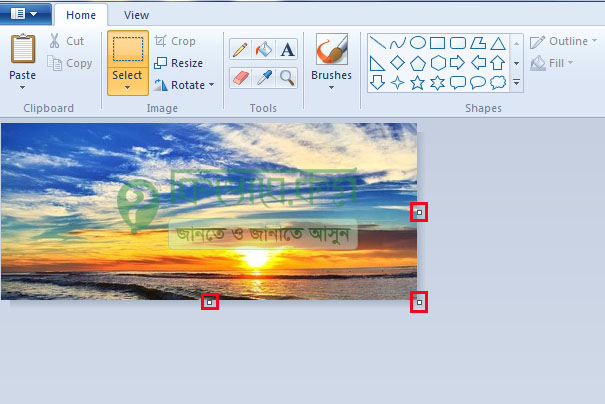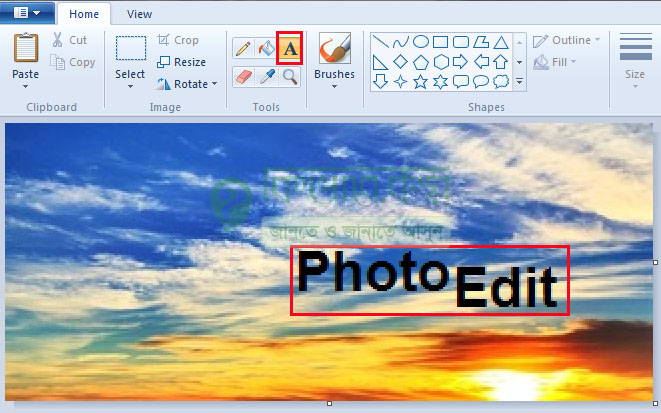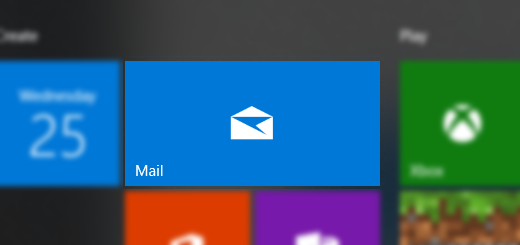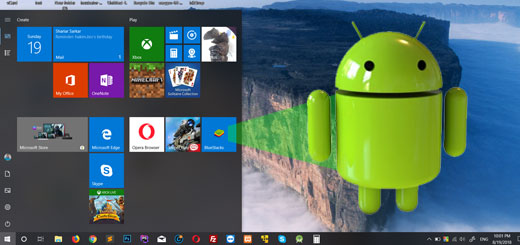Paint দিয়ে photo edit করবো কিভাবে
Paint Program টি Windows Operating System এর সাথে ই ইন্সটল হওয়া একটি প্রোগ্রাম যা দিয়ে ছবি এডিট করা যায়। জনপ্রিয় ছবি এডিটিং সফটওয়ার ফটোশপ, কিন্তু বিপদের সময় পেইন্ট অনেক কাজের। ত চলুন দেখে নেয়া যাক Paint দিয়ে ছবি এডিট করে কিভাবে।
আমরা ইতি পূর্বে আলোচনা করেছি, প্রিন্ট দিয়ে কিভাবে ছবি ক্রপ করা যায় ও Paint দিয়ে ছবি কিভাবে মার্ক করা । তো নিচের অংশে আমরা স্টেপ বাই স্টেপ দেখে নেই । কিভাবে Paint দিয়ে ছবি edit করতে হয় ।
Paint দিয়ে ফটো এডিট করার নিয়মঃ
প্রথমে যেকোন উইন্ডোজ অপারেটিং সিস্টেম দেওয়া কম্পিউটার থেকে Start এ ক্লিক করুন। Start এ ক্লিক করার পর নিচের দিকে একটি সার্চ বক্স দেখা যাবে। এবার সেখানে Paint টাইপ করলে উপরের অংশে Paint অপশন লেখা দেখা যাবে অথবা যেকোন একটি ইমেজ ওপেন করার পর মাউস থেকে right ক্লিক করুন। right ক্লিক করার পর Edit নামে একটা অপশন পাবেন, সেই Edit অপশনে ক্লিক করুন, ক্লিক করার পর paint প্রোগ্রামটি ওপেন হবে।
এবার ছবি এডিট করার জন্য Paint এ করে নিন। ঠিক নিচের ছবিটির মতো।
আপনি চাইলে ছবিটি নিজের প্রয়োজন মতো ছোট, বড় করে নিতে পারেন। ছবিটিকে ছোট বড় করার জন্য উপরের ছবিটির ডান পাশে এবং নিচের দিকে লাল মার্ক করা আইকন আছে। সেগুলোতে মাউস পয়েন্টার নিয়ে গিয়ে ছবির সাইজ ছোট বড় করে নিতে পারেন।
ছবিতে নাম লিখবো কিভাবেঃ
ছবিতে নাম লেখার জন্য উপরের লাল মার্ক করা A লেখা অংশে ক্লিক করুন। ক্লিক করার পর যে ছবিতে নাম লিখবেন সে ছবিটির উপর ক্লিক করুন। ক্লিক করার পর সেখানে টাইপ করুন। আপনি চাইলে ফন্টের সাইজ ছোট বড় বা ফন্ট কালার দিতে পারেন।
সেফ এর ব্যবহার
সেফ ব্যবহার করে যেকোন ডকুমেন্ট বা ইমেজকে সুন্দর ভাবে তৈরি করা যায়। তবে আপনি যে সেফটি ব্যবহার করবেন সেটি আকার ছোট, বড় বা বিভিন্ন সাইজের করা যায়। তো নিচের দেখে নেই।
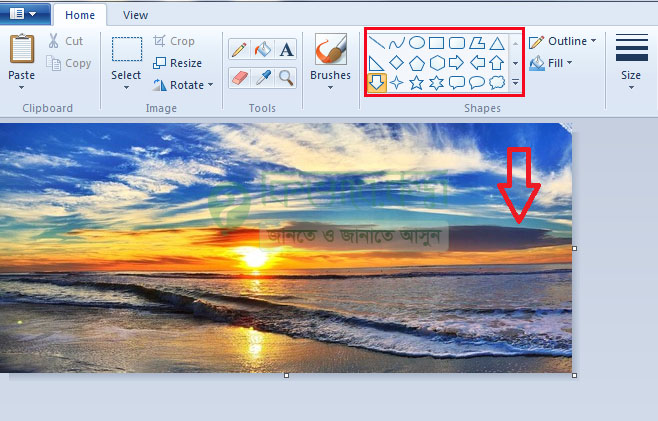
Shapes
মাইক্রোসফট ওয়ার্ডের মতো Paint এ আপনি Shapes ইউজ করতে পারেন। Shapes ব্যবহার করার জন্য আগে ডকুমেন্ট বা ইমেজ আপলোড করুন। আমি আমার ক্ষেত্রে ইমেজে Shapes ব্যবহার করে দেখাবো। Shapes ব্যবহার করার জন্য উপরের লাল মার্ক করা অংশে Shapes দেখা যাচ্ছে। এবার সেখান থেকে যেকোন একটি Shapes নিবার্চন করে ছবিটিতে দেয়া হয়ে। আপনি Shapes এর কালারও সিলেক্ট করে দিতে পারেন।